QQ浏览器怎么设置皮肤
1、开启QQ浏览器首页界面,如图
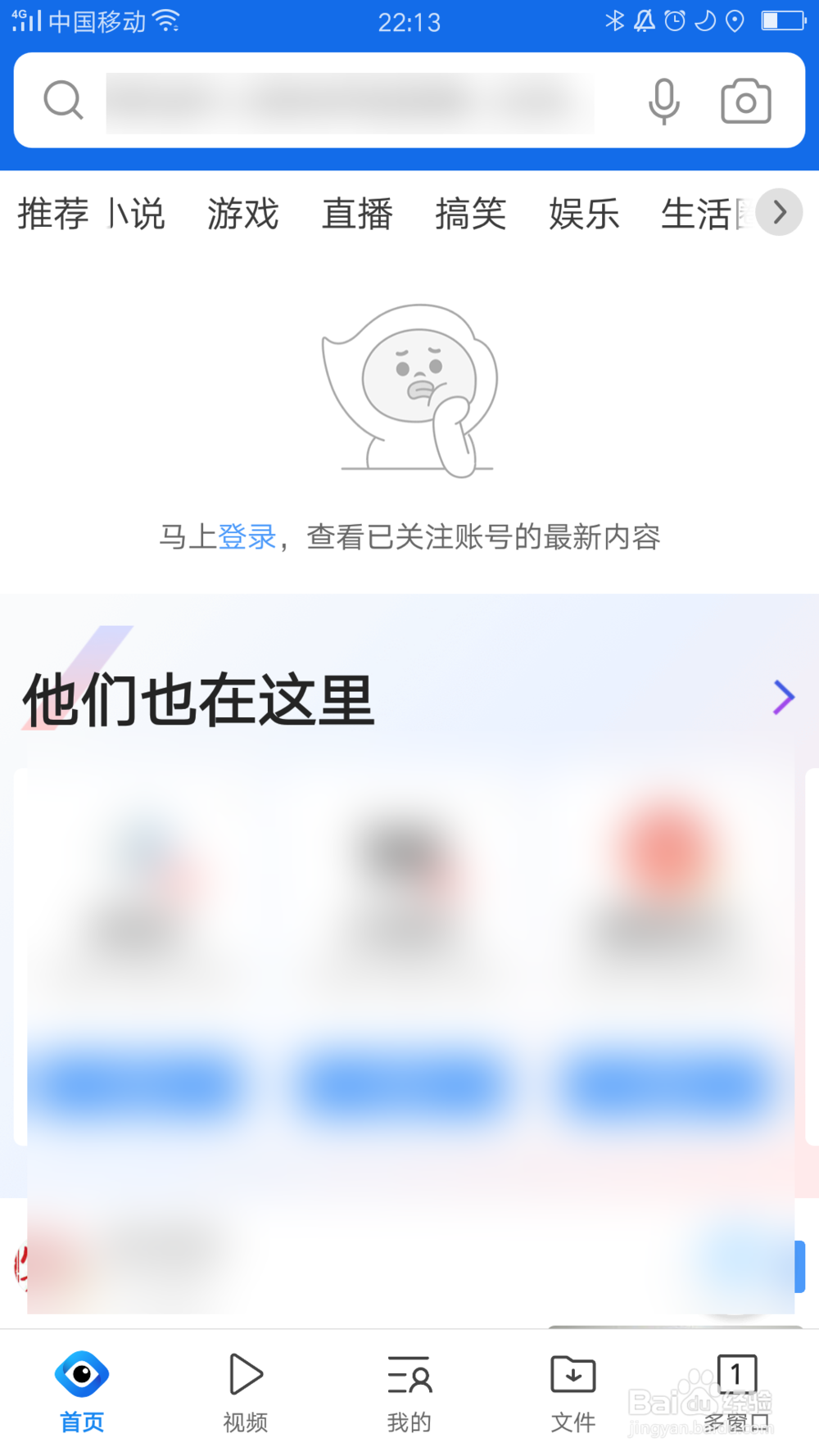
2、摁下我的,开启我的界面,如图
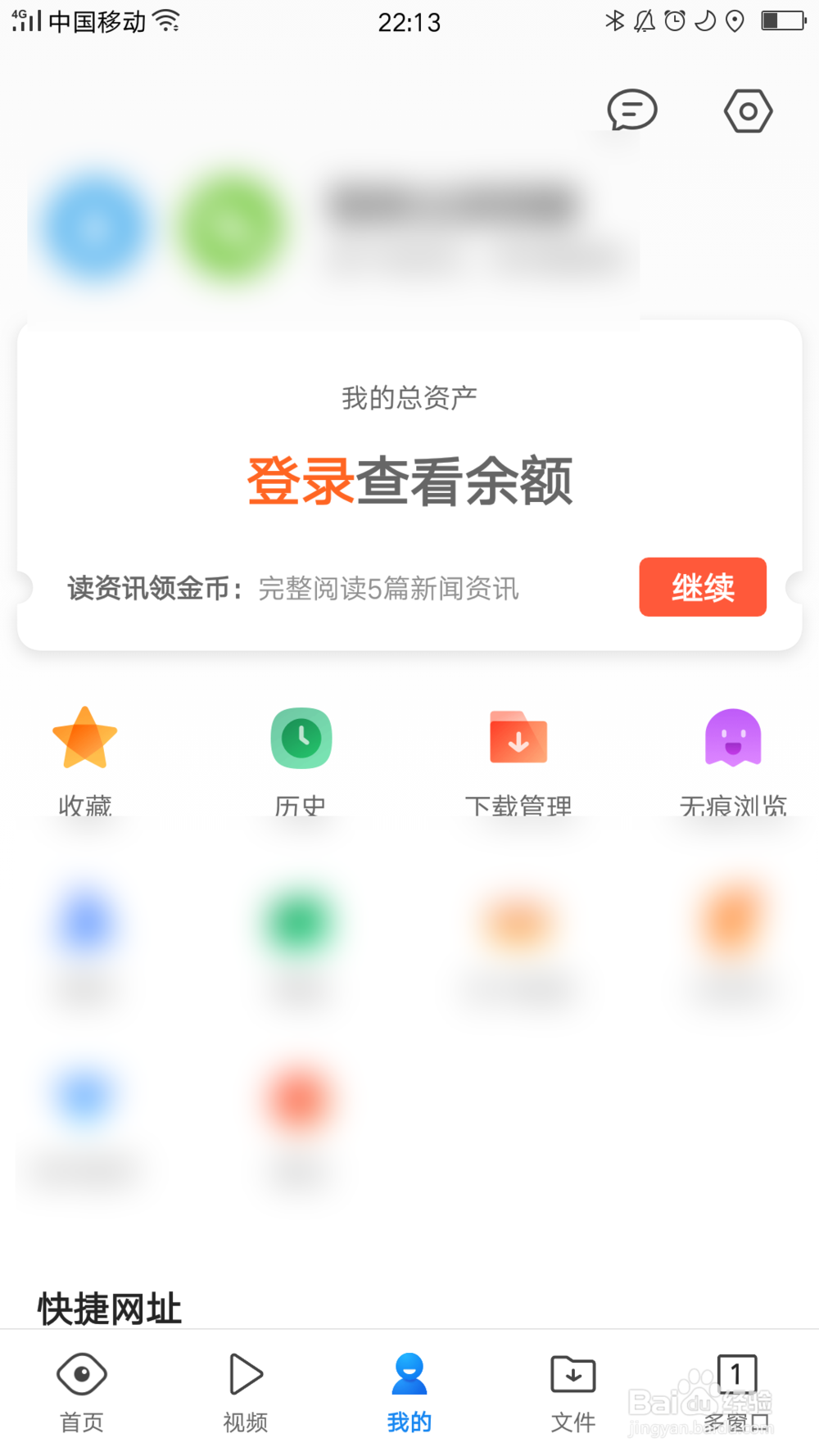
3、摁下右上角设置,开启设置界面就可以看到皮肤中心,如图
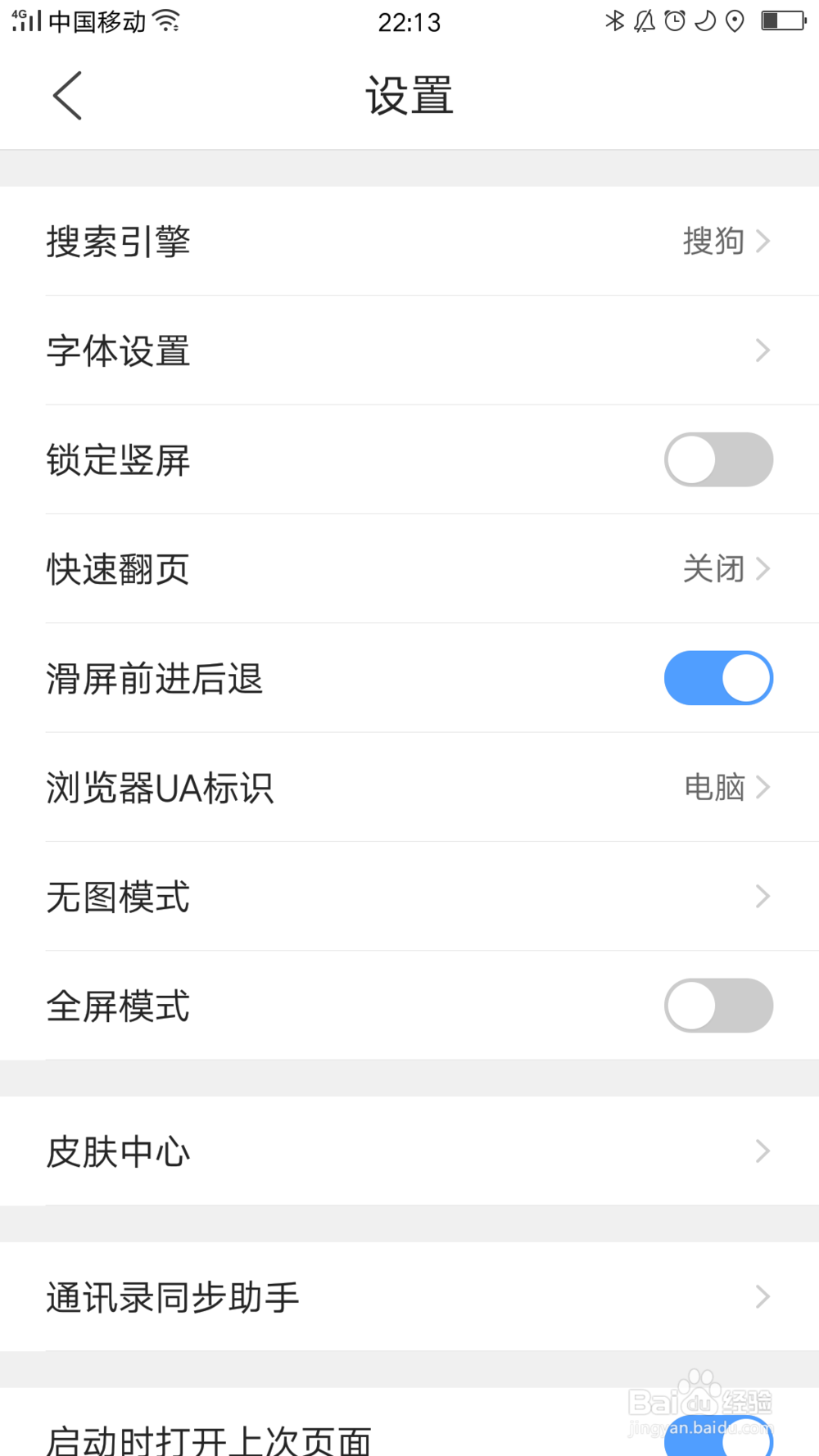
4、摁下皮肤中心,开启皮肤壁纸界面,如图
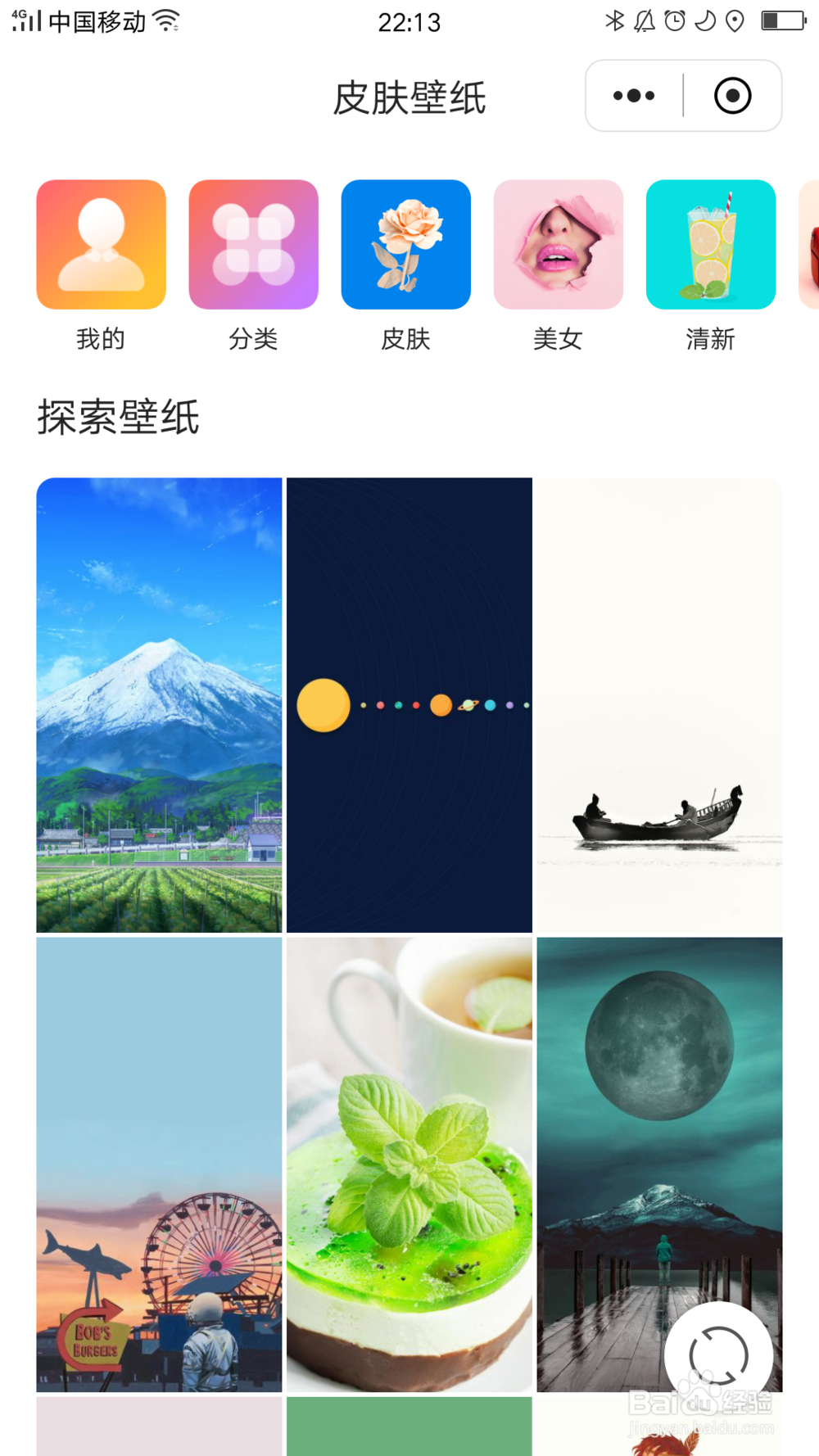
5、摁下皮肤,开启皮肤界面,如图
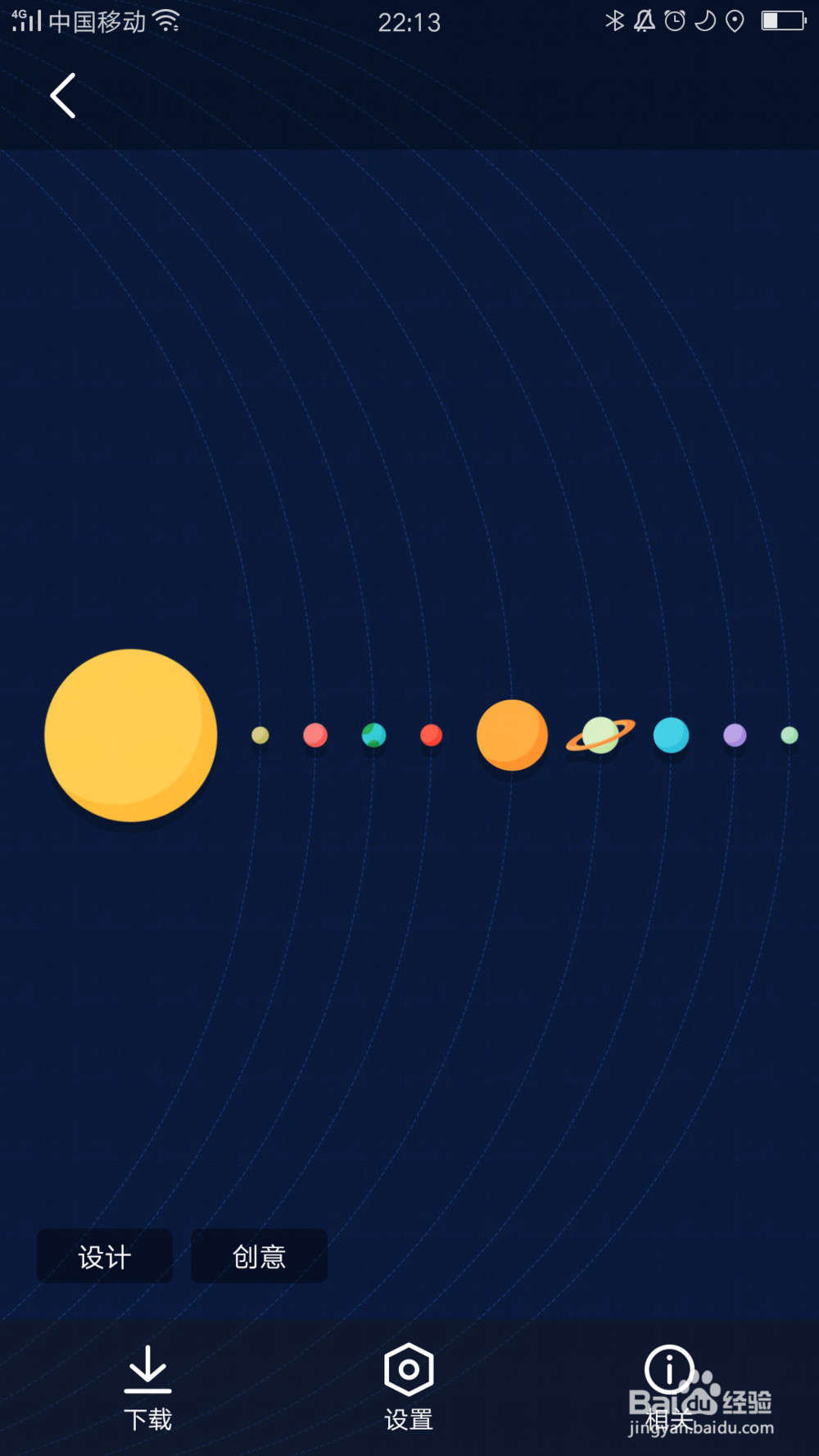
6、摁下设置,开启设置列表界面,如图
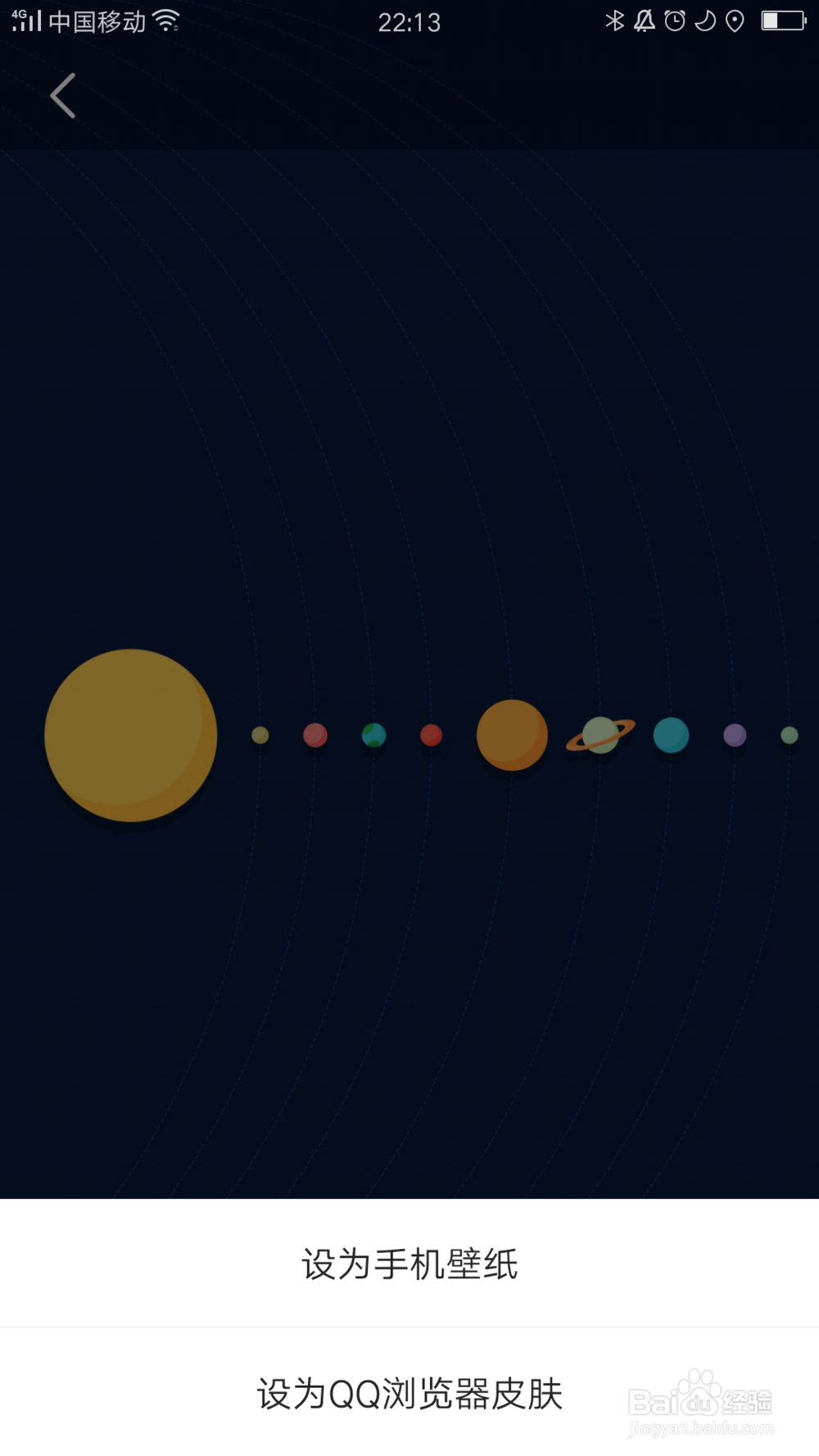
7、摁下设为QQ浏览器皮肤,开启预览界面,如图
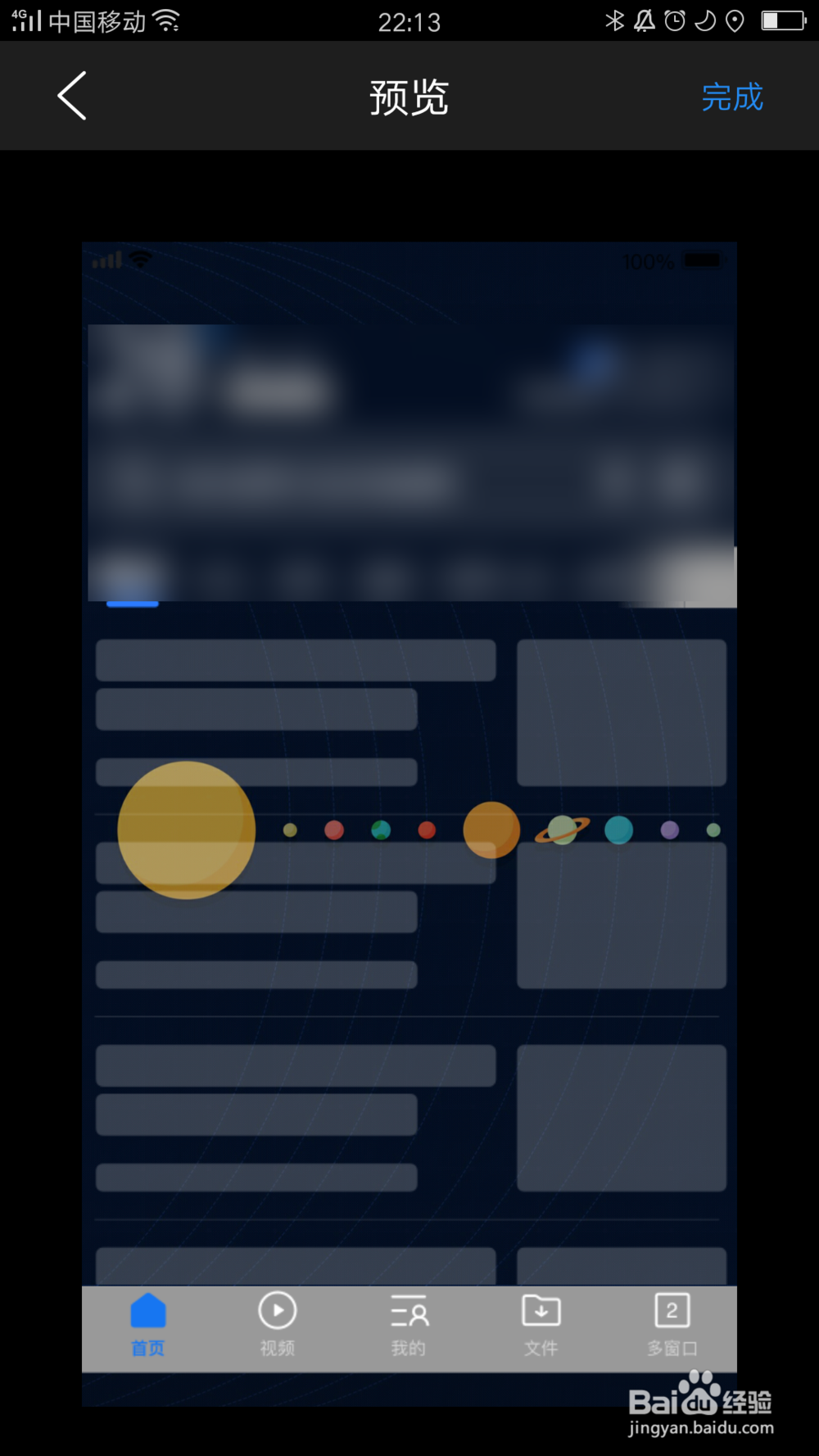
8、摁下完成就完成皮肤设置了,如图
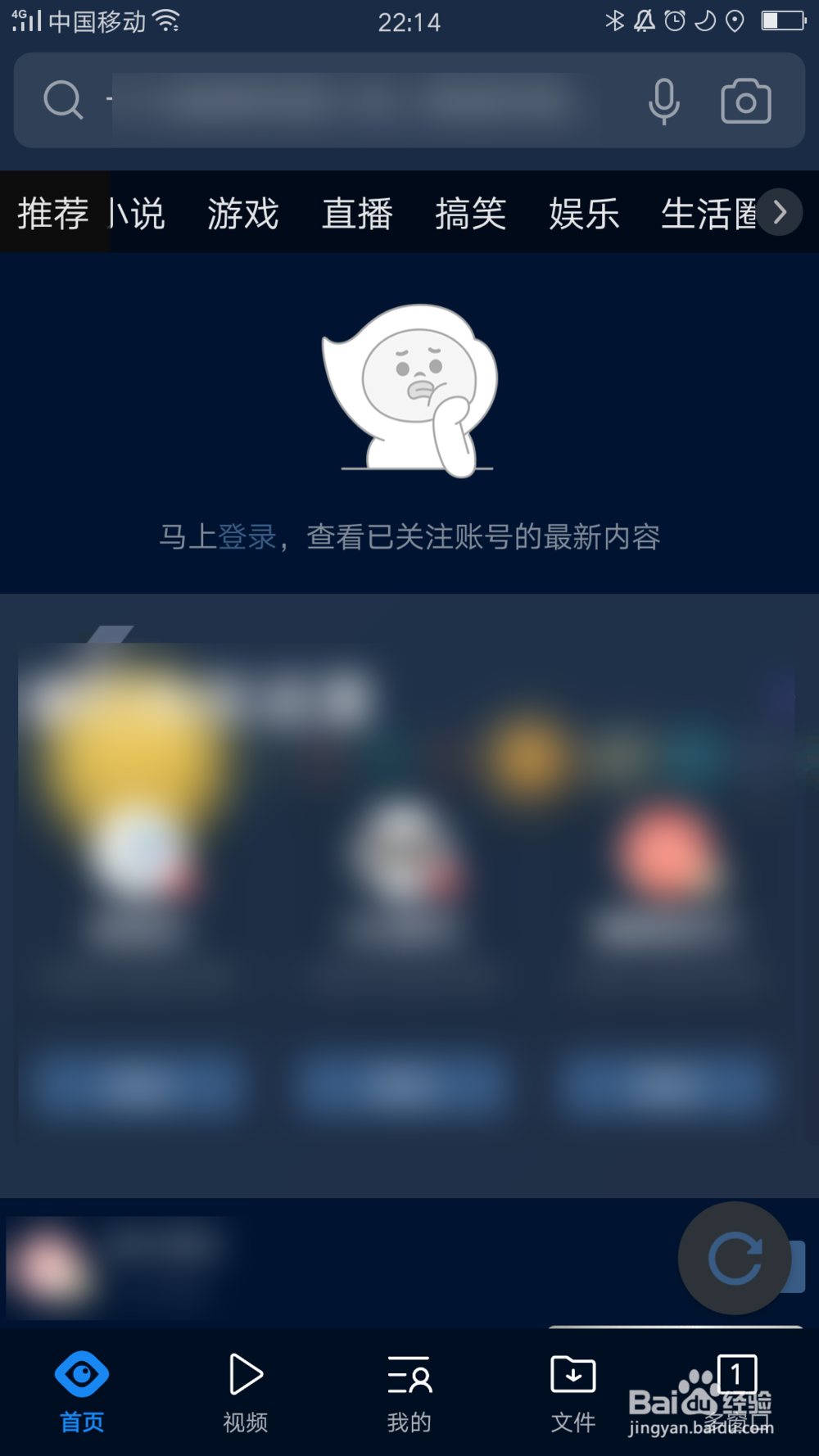
9、总结:1开启QQ浏览器首殳陌抻泥页界面,2摁下我的,开启我的界面,3摁下右上角设置,开启设置界面就可以看到皮肤中心4嵯墩貉笈摁下皮肤中心,开启皮肤壁纸界面,5摁下皮肤,开启皮肤界面6摁下设置,开启设置列表界面7摁下设为QQ浏览器皮肤,开启预览界面8摁下完成就完成皮肤设置了